הסר תוכנות פרסום ומודעות קופצות מדפדפן האינטרנט
Miscellanea / / November 28, 2021
הבעיה הנפוצה ביותר איתה מתמודדים משתמשי Windows בעת גלישה באינטרנט היא שדפדפן האינטרנט שלהם מופנה לאתרים לא רצויים או למודעות קופצות בלתי צפויות. זה נגרם בדרך כלל על ידי תוכנות פוטנציאליות לא רצויות (PUPs) אשר מורדות אוטומטית מהאינטרנט בשילוב עם תוכנית שהמשתמש רוצה. המחשב נדבק בתוכנת פרסום שאינך יכול להסיר בקלות. גם אם תסיר אותם מהתוכנית והתכונות, הם ימשיכו לפעול כרגיל ללא בעיות.
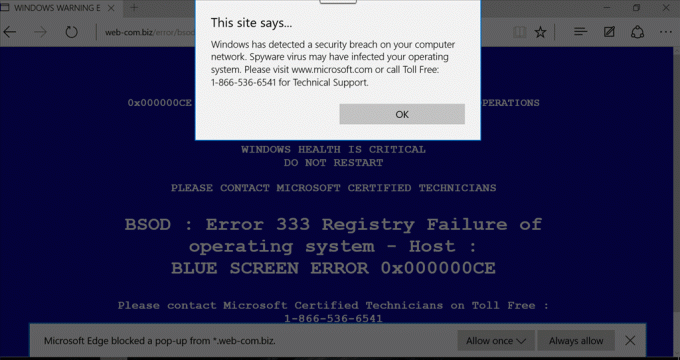
תוכנת פרסום זו גם מאטה את המחשב שלך ומנסה לפעמים להדביק את המחשב שלך בווירוסים או תוכנות זדוניות. לא תוכל לגלוש כראוי באינטרנט מכיוון שהמודעות הללו ישתפו על התוכן בדף, ובכל פעם שתלחץ על קישור תוצג מודעה קופצת חדשה. בקיצור, כל מה שתראה זה פרסומות שונות במקום התוכן שאתה רוצה להציג בתצוגה מקדימה.
אתה תתמודד עם בעיות כמו טקסט אקראי או קישורים יופנו להיפר-קישורים של חברות פרסום, הדפדפן ימליץ על עדכונים מזויפים, PUps אחרים יותקנו ללא הסכמתך וכו'. אז בלי לבזבז זמן בואו נראה כיצד להסיר תוכנות פרסום ומודעות קופצות מדפדפן האינטרנט בעזרת מדריך פתרון הבעיות המפורט למטה.
תוכן
- הסר תוכנות פרסום ומודעות קופצות מדפדפן האינטרנט
- שיטה 1: הסר את ההתקנה של תוכניות לא רצויות מהתוכנית והתכונות
- שיטה 2: הפעל את AdwCleaner כדי להסיר תוכנות פרסום ומודעות קופצות
- שיטה 3: הפעל את Malwarebytes כדי להסיר חוטפי דפדפן
- שיטה 4: השתמש ב-HitmanPro כדי להסיר סוסים טרויאניים ותוכנות זדוניות
- שיטה 5: השבת חלונות קופצים ב-Google Chrome
- שיטה 6: אפס את דפדפן האינטרנט להגדרות ברירת המחדל
הסר תוכנות פרסום ומודעות קופצות מדפדפן האינטרנט
הקפד לעשות זאת צור נקודת שחזור רק למקרה שמשהו ישתבש.
שיטה 1: הסר את ההתקנה של תוכניות לא רצויות מהתוכנית והתכונות
1. הקש על מקש Windows + R ואז הקלד appwiz.cpl ולחץ על Enter כדי לפתוח את התוכנית והתכונות.

2. עבור על רשימת התוכניות והסר את ההתקנה של כל תוכנית לא רצויה.
3. להלן כמה מהתוכניות הזדוניות הידועות ביותר:
Browsers_Apps_Pro. CheckMeUp. Cinema Plus CloudScout בקרת הורים. HD-V2.2. צג טמפרטורה בשולחן העבודה. Dns Unlocker. HostSecurePlugin. MediaVideosPlayers. שחקן חדש. מנהל התקן מערכת רשת. שיפור תמונה. PriceLEess. מחיר מינוס. שמור מבצעים יומיים. Savefier. Savepass. SalesPlus. סאלוס. Sm23mS. SS8. מילים פרוזר
4. כדי להסיר את ההתקנה של כל אחת מהתוכנות המפורטות לעיל, לחץ לחיצה ימנית על התוכנית ובחר הסר את ההתקנה.
5. הפעל מחדש את המחשב כדי לשמור שינויים.
שיטה 2: הפעל את AdwCleaner כדי להסיר תוכנות פרסום ומודעות קופצות
1. הורד את AdwCleaner מהקישור הזה.
2. לאחר השלמת ההורדה, לחץ פעמיים על קובץ adwcleaner.exe כדי להפעיל את התוכנית.
3. לחץ על "אני מסכים" כפתור ל לקבל את הסכם הרישיון.
4. במסך הבא, לחץ על כפתור סריקה תחת פעולות.

5. כעת, המתן ל-AdwCleaner שיחפש PUPs ותוכניות זדוניות אחרות.
6. לאחר השלמת הסריקה, לחץ לְנַקוֹת לנקות את המערכת שלך מקבצים כאלה.

7. שמור כל עבודה שאתה עשוי לעשות מכיוון שהמחשב שלך יצטרך לאתחל מחדש, לחץ על אישור כדי לאתחל את המחשב.
8. לאחר הפעלה מחדש של המחשב, ייפתח קובץ יומן, אשר יפרט את כל הקבצים, התיקיות, מפתחות הרישום וכו'. שהוסרו בשלב הקודם.
שיטה 3: הפעל את Malwarebytes כדי להסיר חוטפי דפדפן
Malwarebytes הוא סורק רב עוצמה לפי דרישה שאמור להסיר חוטפי דפדפן, תוכנות פרסום וסוגים אחרים של תוכנות זדוניות מהמחשב שלך. חשוב לציין כי Malwarebytes יפעל לצד תוכנת אנטי וירוס ללא התנגשויות. כדי להתקין ולהפעיל את Malwarebytes Anti-Malware, עבור למאמר זה ולעקוב אחרי כל שלב.
שיטה 4: השתמש ב-HitmanPro כדי להסיר סוסים טרויאניים ותוכנות זדוניות
1. הורד את HitmanPro מהקישור הזה.
2. לאחר השלמת ההורדה, לחץ פעמיים על קובץ hitmanpro.exe כדי להפעיל את התוכנית.

3. HitmanPro ייפתח, לחץ על הבא סריקה לאיתור תוכנות זדוניות.

4. כעת, המתן שה-HitmanPro יחפש סוסים טרויאניים ותוכנות זדוניות במחשב האישי שלך.

5. לאחר השלמת הסריקה, לחץ על כפתור הבא ל להסיר תוכנות זדוניות מהמחשב שלך.

6. אתה צריך הפעל רישיון חינם לפני שאתה יכול להסיר קבצים זדוניים מהמחשב שלך.

7. כדי לעשות זאת, לחץ על הפעל רישיון חינם, ואתה מוכן ללכת.
8. הפעל מחדש את המחשב כדי לשמור שינויים.
שיטה 5: השבת חלונות קופצים ב-Google Chrome
1. פתח את Chrome לאחר מכן לחיצה על שלוש הנקודות בפינה הימנית העליונה.

2. מהתפריט שנפתח לחץ על הגדרות.
3. גלול מטה ולאחר מכן לחץ על מִתקַדֵם.

4. בקטע "פרטיות" לחץ על הגדרות תוכן.

5. מהרשימה לחץ על חלונות קופצים ואז לוודא את ה-toggle מוגדר לחסום (מומלץ).
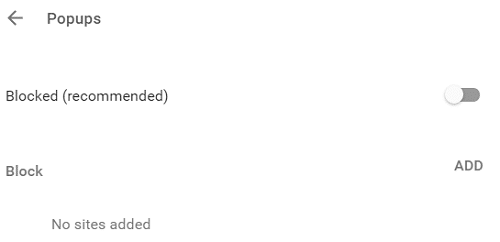
6. הפעל מחדש את Chrome כדי לשמור שינויים.
שיטה 6: אפס את דפדפן האינטרנט להגדרות ברירת המחדל
1. פתח את Google Chrome ולאחר מכן לחץ על שלוש הנקודות בפינה השמאלית העליונה ולחץ על הגדרות.

2. כעת בחלון ההגדרות גלול למטה ולחץ על מתקדם בתחתית.

3. שוב גלול מטה לתחתית ולחץ על אפס עמודה.

4. זה יפתח שוב חלון קופץ ושואל אם אתה רוצה לאפס, אז לחץ על אפס כדי להמשיך.

מוּמלָץ:
- הסר לחלוטין את Norton מ-Windows 10
- כיצד להתקין את Google Assistant ב-Windows 10
- השבת אוטומטית את לוח המגע כאשר העכבר מחובר
- כיצד להסיר לחלוטין את התקנת McAfee מ-Windows 10
זהו זה יש לך בהצלחה הסר תוכנות פרסום ומודעות קופצות מדפדפן האינטרנט ב-Windows 10 אבל אם עדיין יש לך שאלות כלשהן בנוגע למדריך הזה, אל תהסס לשאול אותם בקטע של ההערה.



